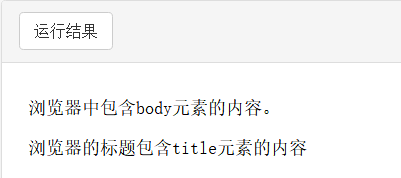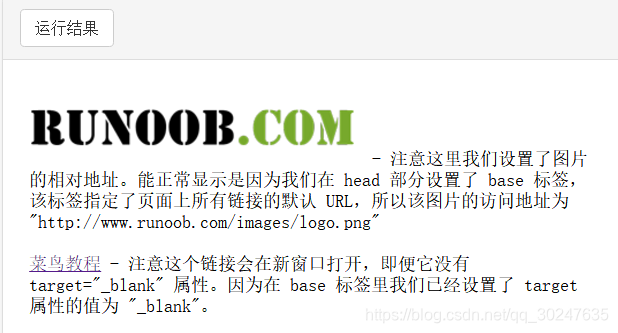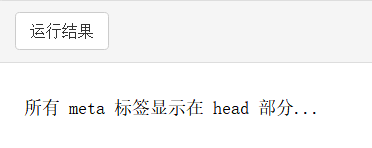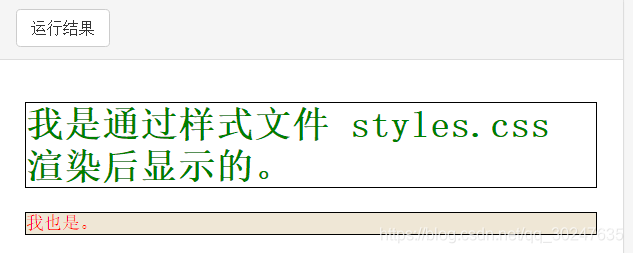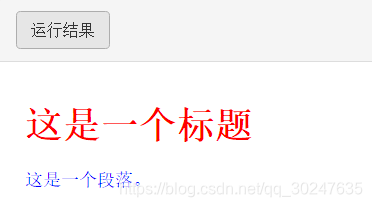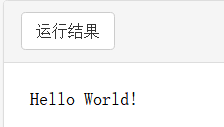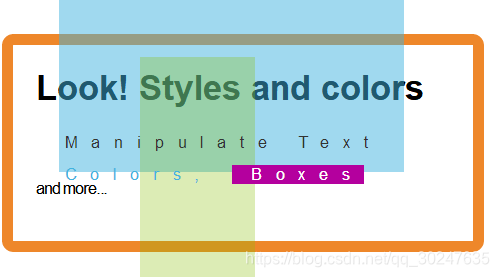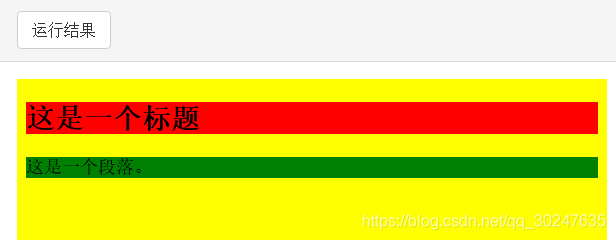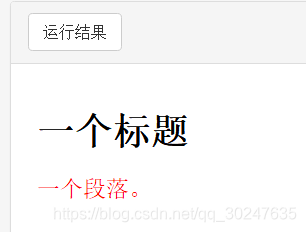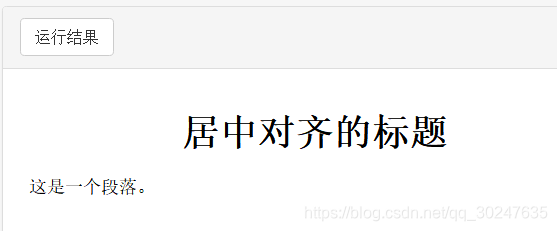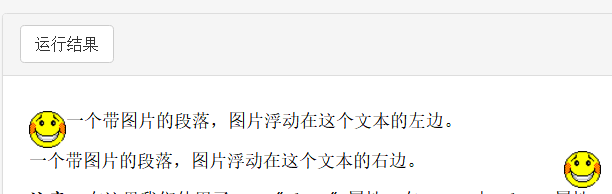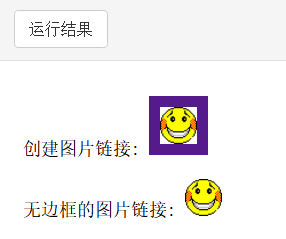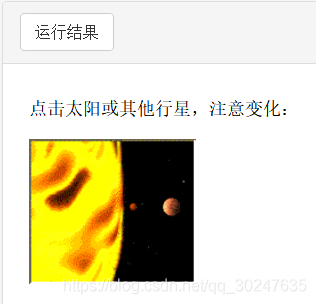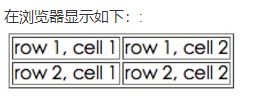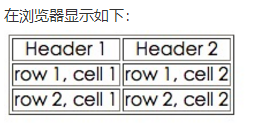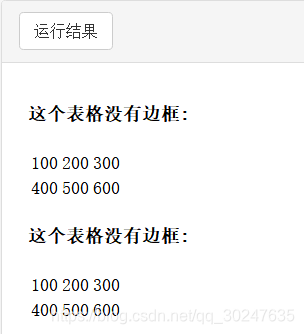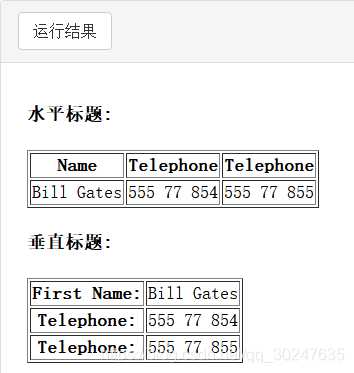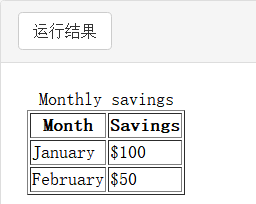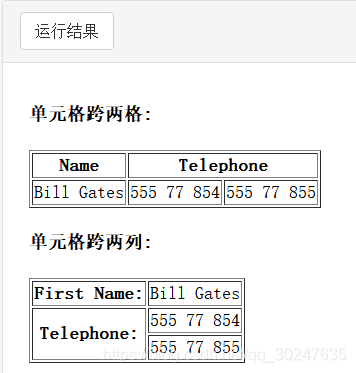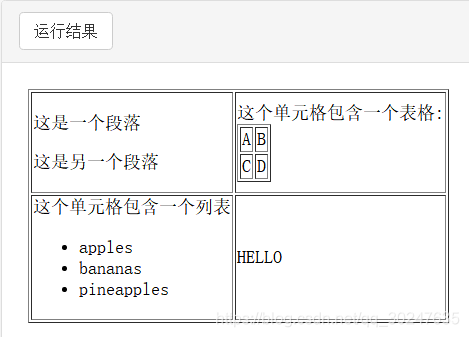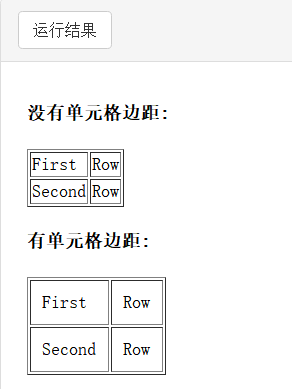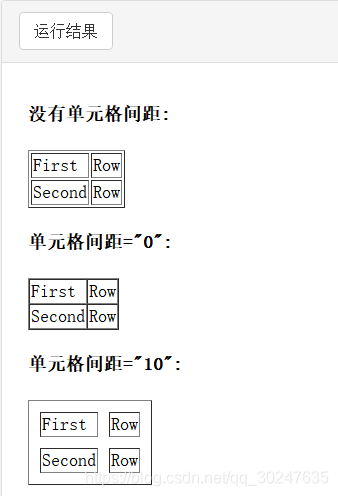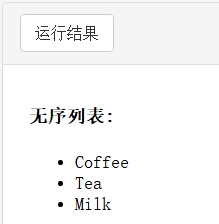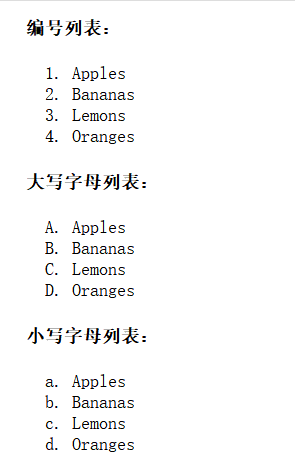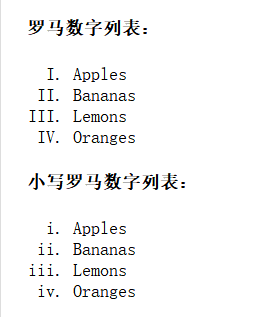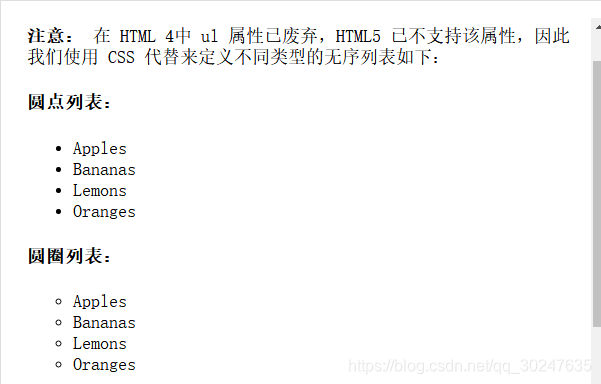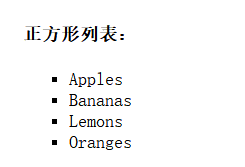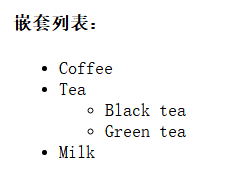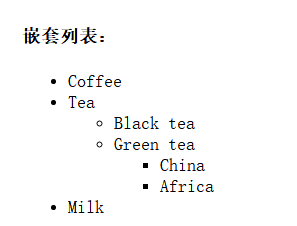文章目录
1.HTML 头
1.1 HTML title 元素 定义文档标题
<!DOCTYPE html>
<html>
<head>
<meta charset="utf-8">
<title>我的 HTML 的第一页</title>
</head>
<body>
<p>浏览器中包含body元素的内容。</p>
<p>浏览器的标题包含title元素的内容</p>
</body>
</html>
1.2 HTML base 元素 定义所有链接的URL
<base> 标签描述了基本的链接地址/链接目标,该标签作为HTML文档中所有的链接标签的默认链接:
<!DOCTYPE html>
<html>
<head>
<meta charset="utf-8">
<title>菜鸟教程(runoob.com)</title>
<base href="http://www.runoob.com/images/" target="_blank">
</head>
<body>
<img src="logo.png"> - 注意这里我们设置了图片的相对地址。能正常显示是因为我们在 head 部分设置了 base 标签,该标签指定了页面上所有链接的默认 URL,所以该图片的访问地址为 "http://www.runoob.com/images/logo.png"
<br><br>
<a href="http://www.runoob.com">菜鸟教程</a> - 注意这个链接会在新窗口打开,即便它没有 target="_blank" 属性。因为在 base 标签里我们已经设置了 target 属性的值为 "_blank"。
</body>
</html>
1.3 HTML meta 元素
meta标签描述了一些基本的元数据。
<meta> 标签提供了元数据.元数据也不显示在页面上,但会被浏览器解析。
META 元素通常用于指定网页的描述,关键词,文件的最后修改时间,作者,和其他元数据。
元数据可以使用于浏览器(如何显示内容或重新加载页面),搜索引擎(关键词),或其他Web服务。
<meta> 一般放置于 <head> 区域
<!DOCTYPE html>
<html>
<head>
<meta charset="utf-8">
<title>菜鸟教程(runoob.com)</title>
<meta name="description" content="免费在线教程">
<meta name="keywords" content="HTML,CSS,XML,JavaScript">
<meta name="author" content="runoob">
</head>
<body>
<p>所有 meta 标签显示在 head 部分...</p>
</body>
</html>
为搜索引擎定义关键词:
<meta name="keywords" content="HTML, CSS, XML, XHTML, JavaScript">
为网页定义描述内容:
<meta name="description" content="免费 Web & 编程 教程">
定义网页作者:
<meta name="author" content="Runoob">
每30秒钟刷新当前页面:
<meta http-equiv="refresh" content="30">
1.4 HTML link 元素
<link> 标签定义了文档与外部资源之间的关系。
<link> 标签通常用于链接到样式表:
<!DOCTYPE html>
<html>
<head>
<meta charset="utf-8">
<title>菜鸟教程(runoob.com)</title>
<link rel="stylesheet" type="text/css" href="styles.css">
</head>
<body>
<h1>我是通过样式文件 styles.css 渲染后显示的。</h1>
<p>我也是。</p>
</body>
</html>
1.5 HTML style 元素
<style> 标签定义了HTML文档的样式文件引用地址.
在<style> 元素中你也可以直接添加样式来渲染 HTML 文档:
<!DOCTYPE html>
<html>
<head>
<meta charset="utf-8">
<title>菜鸟教程(runoob.com)</title>
<style type="text/css">
h1 {color:red;}
p {color:blue;}
</style>
</head>
<body>
<h1>这是一个标题</h1>
<p>这是一个段落。</p>
</body>
</html>
1.6 HTML script 元素
<script>标签用于加载脚本文件,如: JavaScript。
<script> 元素在以后的章节中会详细描述。
<!DOCTYPE html>
<html>
<head>
<meta charset="utf-8">
<title>菜鸟教程(runoob.com)</title>
</head>
<body>
<script>
document.write("Hello World!")
</script>
</body>
</html>
2.HTML 样式- CSS
CSS (Cascading Style Sheets) 用于渲染HTML元素标签的样式.
2.1 内联样式
<p style="color:blue;margin-left:20px;">This is a paragraph.</p>
2.1.1 背景颜色
背景色属性(background-color)定义一个元素的背景颜色:
<body style="background-color:yellow;">
<h2 style="background-color:red;">这是一个标题</h2>
<p style="background-color:green;">这是一个段落。</p>
</body>
2.1.2 字体, 字体颜色 ,字体大小
我们可以使用font-family(字体),color(颜色),和font-size(字体大小)属性来定义字体的样式:
<h1 style="font-family:verdana;">一个标题</h1>
<p style="font-family:arial;color:red;font-size:20px;">一个段落。</p>
2.1.3 文本对齐方式
使用 text-align(文字对齐)属性指定文本的水平与垂直对齐方式:
<h1 style="text-align:center;">居中对齐的标题</h1>
<p>这是一个段落。</p>
2.2 外联样式
2.2.1 内部样式表
当单个文件需要特别样式时,就可以使用内部样式表。你可以在 部分通过
<head>
<style type="text/css">
body {background-color:yellow;}
p {color:blue;}
</style>
</head>
2.2.2 外部样式表
当样式需要被应用到很多页面的时候,外部样式表将是理想的选择。使用外部样式表,你就可以通过更改一个文件来改变整个站点的外观。
<head>
<link rel="stylesheet" type="text/css" href="mystyle.css">
</head>
3.HTML 图像
3.1 基本元素和属性
3.1.1 img元素(标签)和Src属性
在 HTML 中,图像由<img> 标签定义。
<img> 是空标签,意思是说,它只包含属性,并且没有闭合标签。
要在页面上显示图像,你需要使用源属性(src)。src 指 “source”。源属性的值是图像的 URL 地址。
<img src="url" alt="some_text">
3.1.2 Alt属性
alt 属性用来为图像定义一串预备的可替换的文本。
替换文本属性的值是用户定义的。
<img src="boat.gif" alt="Big Boat">
3.2 更多实例
3.2.1 浮动图片(左或者右显示图片)
浮动图像
本例演示如何使图片浮动至段落的左边或右边。
<p>
<img src="smiley.gif" alt="Smiley face" style="float:left" width="32" height="32"> 一个带图片的段落,图片浮动在这个文本的左边。
</p>
<p>
<img src="smiley.gif" alt="Smiley face" style="float:right" width="32" height="32"> 一个带图片的段落,图片浮动在这个文本的右边。
</p>
3.2.2 设置图像链接(图片带链接效果)
本例演示如何将图像作为一个链接使用。
<p>创建图片链接:
<a href="http://www.runoob.com/html/html-tutorial.html">
<img border="10" src="smiley.gif" alt="HTML 教程" width="32" height="32"></a></p>
<p>无边框的图片链接:
<a href="http://www.runoob.com/html/html-tutorial.html">
<img border="0" src="smiley.gif" alt="HTML 教程" width="32" height="32"></a></p>
3.2.3 创建图像映射
本例显示如何创建带有可供点击区域的图像地图。其中的每个区域都是一个超级链接。
<p>点击太阳或其他行星,注意变化:</p>
<img src="planets.gif" width="145" height="126" alt="Planets" usemap="#planetmap">
<map name="planetmap">
<area shape="rect" coords="0,0,82,126" alt="Sun" href="sun.htm">
<area shape="circle" coords="90,58,3" alt="Mercury" href="mercur.htm">
<area shape="circle" coords="124,58,8" alt="Venus" href="venus.htm">
</map>
4.HTML 表格
4.1 表格实例
<table border="1">
<tr>
<td>row 1, cell 1</td>
<td>row 1, cell 2</td>
</tr>
<tr>
<td>row 2, cell 1</td>
<td>row 2, cell 2</td>
</tr>
</table>
4.2 表格表头
<table border="1">
<tr>
<th>Header 1</th>
<th>Header 2</th>
</tr>
<tr>
<td>row 1, cell 1</td>
<td>row 1, cell 2</td>
</tr>
<tr>
<td>row 2, cell 1</td>
<td>row 2, cell 2</td>
</tr>
</table>
4.3 更多实例
4.3.1 没有边框的表格
<h4>这个表格没有边框:</h4>
<table>
<tr>
<td>100</td>
<td>200</td>
<td>300</td>
</tr>
<tr>
<td>400</td>
<td>500</td>
<td>600</td>
</tr>
</table>
<h4>这个表格没有边框:</h4>
<table border="0">
<tr>
<td>100</td>
<td>200</td>
<td>300</td>
</tr>
<tr>
<td>400</td>
<td>500</td>
<td>600</td>
</tr>
</table>
4.3.2 表格中的表头(Heading)
<h4>水平标题:</h4>
<table border="1">
<tr>
<th>Name</th>
<th>Telephone</th>
<th>Telephone</th>
</tr>
<tr>
<td>Bill Gates</td>
<td>555 77 854</td>
<td>555 77 855</td>
</tr>
</table>
<h4>垂直标题:</h4>
<table border="1">
<tr>
<th>First Name:</th>
<td>Bill Gates</td>
</tr>
<tr>
<th>Telephone:</th>
<td>555 77 854</td>
</tr>
<tr>
<th>Telephone:</th>
<td>555 77 855</td>
</tr>
</table>
4.3.3 带有标题的表格
<table border="1">
<caption>Monthly savings</caption>
<tr>
<th>Month</th>
<th>Savings</th>
</tr>
<tr>
<td>January</td>
<td>$100</td>
</tr>
<tr>
<td>February</td>
<td>$50</td>
</tr>
</table>
4.3.4 跨行或跨列的表格单元格
<h4>单元格跨两格:</h4>
<table border="1">
<tr>
<th>Name</th>
<th colspan="2">Telephone</th>
</tr>
<tr>
<td>Bill Gates</td>
<td>555 77 854</td>
<td>555 77 855</td>
</tr>
</table>
<h4>单元格跨两列:</h4>
<table border="1">
<tr>
<th>First Name:</th>
<td>Bill Gates</td>
</tr>
<tr>
<th rowspan="2">Telephone:</th>
<td>555 77 854</td>
</tr>
<tr>
<td>555 77 855</td>
</tr>
</table>
4.3.5 表格内的标签
<table border="1">
<tr>
<td>
<p>这是一个段落</p>
<p>这是另一个段落</p>
</td>
<td>这个单元格包含一个表格:
<table border="1">
<tr>
<td>A</td>
<td>B</td>
</tr>
<tr>
<td>C</td>
<td>D</td>
</tr>
</table>
</td>
</tr>
<tr>
<td>这个单元格包含一个列表
<ul>
<li>apples</li>
<li>bananas</li>
<li>pineapples</li>
</ul>
</td>
<td>HELLO</td>
</tr>
</table>
4.3.6 单元格边距(Cell padding)
<h4>没有单元格边距:</h4>
<table border="1">
<tr>
<td>First</td>
<td>Row</td>
</tr>
<tr>
<td>Second</td>
<td>Row</td>
</tr>
</table>
<h4>有单元格边距:</h4>
<table border="1"
cellpadding="10">
<tr>
<td>First</td>
<td>Row</td>
</tr>
<tr>
<td>Second</td>
<td>Row</td>
</tr>
</table>
4.3.7 单元格间距(Cell spacing)
<h4>没有单元格间距:</h4>
<table border="1">
<tr>
<td>First</td>
<td>Row</td>
</tr>
<tr>
<td>Second</td>
<td>Row</td>
</tr>
</table>
<h4>单元格间距="0":</h4>
<table border="1" cellspacing="0">
<tr>
<td>First</td>
<td>Row</td>
</tr>
<tr>
<td>Second</td>
<td>Row</td>
</tr>
</table>
<h4>单元格间距="10":</h4>
<table border="1" cellspacing="10">
<tr>
<td>First</td>
<td>Row</td>
</tr>
<tr>
<td>Second</td>
<td>Row</td>
</tr>
</table>
5. HTML 列表
5.1 无序列表
<h4>无序列表:</h4>
<ul>
<li>Coffee</li>
<li>Tea</li>
<li>Milk</li>
</ul>
5.2 有序列表
<ol>
<li>Coffee</li>
<li>Tea</li>
<li>Milk</li>
</ol>
<ol start="50">
<li>Coffee</li>
<li>Tea</li>
<li>Milk</li>
</ol>
5.3 自定义列表
自定义列表不仅仅是一列项目,而是项目及其注释的组合。
自定义列表以 <dl> 标签开始。每个自定义列表项以 <dt> 开始。每个自定义列表项的定义以 <dd> 开始。
<dl>
<dt>Coffee</dt>
<dd>- black hot drink</dd>
<dt>Milk</dt>
<dd>- white cold drink</dd>
</dl>
5.4 更多实例
5.4.1 不同类型的有序列表
<h4>编号列表:</h4>
<ol>
<li>Apples</li>
<li>Bananas</li>
<li>Lemons</li>
<li>Oranges</li>
</ol>
<h4>大写字母列表:</h4>
<ol type="A">
<li>Apples</li>
<li>Bananas</li>
<li>Lemons</li>
<li>Oranges</li>
</ol>
<h4>小写字母列表:</h4>
<ol type="a">
<li>Apples</li>
<li>Bananas</li>
<li>Lemons</li>
<li>Oranges</li>
</ol>
<h4>罗马数字列表:</h4>
<ol type="I">
<li>Apples</li>
<li>Bananas</li>
<li>Lemons</li>
<li>Oranges</li>
</ol>
<h4>小写罗马数字列表:</h4>
<ol type="i">
<li>Apples</li>
<li>Bananas</li>
<li>Lemons</li>
<li>Oranges</li>
</ol>
5.4.2 不同类型的无序列表
<p><b>注意:</b> 在 HTML 4中 ul 属性已废弃,HTML5 已不支持该属性,因此我们使用 CSS 代替来定义不同类型的无序列表如下:</p>
<h4>圆点列表:</h4>
<ul style="list-style-type:disc">
<li>Apples</li>
<li>Bananas</li>
<li>Lemons</li>
<li>Oranges</li>
</ul>
<h4>圆圈列表:</h4>
<ul style="list-style-type:circle">
<li>Apples</li>
<li>Bananas</li>
<li>Lemons</li>
<li>Oranges</li>
</ul>
<h4>正方形列表:</h4>
<ul style="list-style-type:square">
<li>Apples</li>
<li>Bananas</li>
<li>Lemons</li>
<li>Oranges</li>
</ul>
5.4.3 嵌套列表
<h4>嵌套列表:</h4>
<ul>
<li>Coffee</li>
<li>Tea
<ul>
<li>Black tea</li>
<li>Green tea</li>
</ul>
</li>
<li>Milk</li>
</ul>
5.4.4 嵌套列表 2
<h4>嵌套列表:</h4>
<ul>
<li>Coffee</li>
<li>Tea
<ul>
<li>Black tea</li>
<li>Green tea
<ul>
<li>China</li>
<li>Africa</li>
</ul>
</li>
</ul>
</li>
<li>Milk</li>
</ul>
5.4.5 自定义列表
<h4>一个自定义列表:</h4>
<dl>
<dt>Coffee</dt>
<dd>- black hot drink</dd>
<dt>Milk</dt>
<dd>- white cold drink</dd>
</dl>